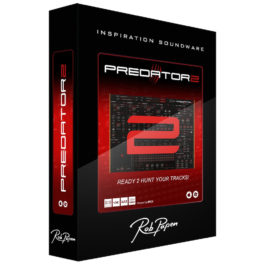RobPapen社最新ソフトシンセ、Predator2の解説を行っている本連載。
初回でプリセット操作、2回目で強力に進化したオシレータの解説を行いました。
今回は、Predator1から2へのアップデートでの目玉機能のひとつ、XY PADについての解説を行いたいと思います。
XY PADはBLADEやRAWにも搭載されているRobPapenお得意のモジュレータと言えると思いますが、Predator2ではモジュレーションの割り当ての自由度はそのままに、XY PAD内の動作の制御、というか編集機能が充実して、よりイメージ通りのサウンドが得られるようになっています。
XY PADでPredator2をコントロールし尽くす
XY PADはPredator2のGUI左下に常に表示されています。

このパッドのX軸Y軸に様々な機能を割り当てて、パッド内の赤いポインターをドラッグしたりMIDIコントローラに割り当てて操作したり、ドラッグした軌跡を記録して再生したりと、様々な使用方法があります。
ちなみにX軸Y軸というのは、XY PADを見るとうっすらと表示されていますが、X=横、Y=縦ですね。
例えばY軸にフィルターのカットオフ、X軸にディレイのミックスとフィードバックなどを割り当てて、ポインターを右上に動かしていくと、フィルターを開いていきながらディレイが深くなって行くというような操作ができます。
操作や設定方法についての詳細は後述します。
XY PADはGUI中央下、マルチページのXYメニューと組み合わせて使用します。

XYそれぞれ最大4種類ずつの機能を割り当てることができます。

割り当ては簡単で、XまたはYの使用していないDESTINATION部分をクリックして操作したい項目を選択し、AMOUNTノブでモジュレーション量を調整します。
AMOUNTノブは12時方向でゼロで右方向に回していくと、Xなら右にポインターを動かした時に値が上がる量、ノブを左に回していくと左にポインターを動かした時に値が上がる量をコントロールします。
BYPASSをクリックすると、そのモジュレーションのみバイパスされます。
モジュレーション可能なメニューはオシレータやフィルターなどのセクションごとにカラム表示のようになっていて、Predator2内のほぼすべてのメニューを割り当て可能です。

XY PAD上部に並んだ4つのボタンから、まずLIVEかPLAYかを決めます。
それぞれ以下のような違いがあります。
LIVE:マウスやトラックパッド、またはMIDIコントローラを割り当ててリアルタイムでXY PADを操作する場合に選択
PLAY:XY PADをLFOやエンベロープのように使用する場合に選択
PLAYを使用する場合、予めどのように動作するかを設定する必要があります。
とはいっても操作はとても簡単で、RECボタンをクリックして有効にしている間にXY PADをなぞるだけです。
操作を記録したらPLAYをクリックするとなぞった通りにポインターが動くようになります。
EDITボタンをクリックして有効にすると、現在設定されている軌跡が表示されます。

XY PAD右下のCOMMANDSボタンまたはXY PADを右クリックするとXY PADの操作メニューが表示されます。
 Set Edit On/Off:EDITボタンと同じ効果。EDIT機能の有効/無効を切り替える
Set Edit On/Off:EDITボタンと同じ効果。EDIT機能の有効/無効を切り替える
EDIT Grouping Single:XY PADのエディット時に選択したポイントのみを操作する
EDIT Grouping Narrow:XY PADのエディット時に選択したポイントの前後3ポイントずつまとめて操作する
EDIT Grouping Wide:XY PADのエディット時に選択したポイントの前後8ポイントずつまとめて操作する
Reset:XY PADに記録された軌跡をリセットする
Copy:XY PADに記録された軌跡をコピーする
Paste:コピーした軌跡をペーストする
Set to Circle:円を描く
Set to Square:四角を描く
Set to Horizontal Line:水平方向の直線を描く
Set to Vertical Line:垂直方向の直線を描く
Set to Diagonal Line:斜線を描く(角度指定)
Set to Spiral In:回転しながら中央へ(回転数を指定)
Set to Spiral Out:中央から回転しながら外へ(回転数を指定)
Reverse:描画した軌跡の開始地点と終了地点を逆転させる
Flip Horizontally:水平方向に反転させる
Flip Vertically:垂直方向に反転させる
Snap to grid:XY PADのグリッド数を指定して、近くのグリッドに吸着させる
Smooth:ポイント同士の繋がりをスムーズに調整する
Scale X&Y:現在の軌跡のスケール(大きさ)を%で指定する(例:50と入力すると軌跡が半分の大きさ、200と入力すると現在の2倍の大きさに変更される)
Undo:直前の操作を取り消し
Latch XY X:X軸の操作に使用するMIDI信号を送信してラーニングする
Latch XY Y:Y軸の操作に使用するMIDI信号を送信してラーニングする
Set XY X CC:X軸の操作に使用するMIDI CCを直接指定する
Set XY Y CC:Y軸の操作に使用するMIDI CCを直接指定する
Unlatch XY:設定したMIDI信号をクリアする
Load XY Preset:保存したXY PADの軌跡を読み込む
Save XY Preset:現在のXY PADの軌跡を保存する
Rename XY Preset:現在ロード中のXYプリセットの名称を変更する
Delate XY Preset:現在ロード中のXYプリセットを削除する
XY PADで軌跡を記録したら、マルチページのXYメニューで動作やスピードを調整します。

まず右側6箇所のメニュー。
[MODE]
Poly:演奏した各ノートは個別に軌跡の開始地点からスタート
Free:ノートをレガート入力している間、すべてのノートは軌跡を共有する。軌跡は自動的にループ設定される
Mono:ノート入力毎にリトリガーされる。
[LOOP]
Onでループ、Offでワンショット、<>でピンポン再生する
[SYNC TO]
軌跡の開始地点から終了地点までに掛かる時間を設定する
Offに設定した場合はSPEEDノブの設定に従います
[POINTS]
軌跡を描画する際に使用するポイントの数を指定する
4、8、16、32、64、128から選択可能で、Set to Circleで円を描いた場合の各ポイント数の変化はこのようになります。

[SPACE QUANT]
XY PAD内にグリッドを設定し、近くのグリッドにスナップする
設定可能な数値は4、8、16、32で、Offに設定するとスナップしません。
RECを有効にして大まかに描画後、グリッドを有効にして微調整を行うと簡単に思い通りに調整できます。

画像はSPACE QUANTを32に設定しているところです。
X軸Y軸に設定した本数の赤い線が表示され、それぞれ交差するポイントにスナップする仕組みですね。
北斗七星と見えてはいけない星はSPACE QUANTを使わなくても簡単に描けますが。
[TIME QUANT]
ポイント間を移動する時間を設定する
TIME QUANTはSYNC TOの設定と密接に関係していて、例えばSync Toが1/1でTIME QUANTが1/8、ポイント数が8の場合はポイント間を1/8のスピードで一小節掛けて移動するということになります。
描画済みの軌跡の編集はこれまでのBladeやRAWよりも遥かに使いやすくなっていますね。
左側には3つのノブとひとつのプルダウンメニューがあります。
SPEED:Syncが有効の場合はSyncの設定の最大+/-16倍の範囲でスピードを変更します
SMOOTH:値を上げるとエッジを柔らげてポイント間の移動をスムーズにします
SPEED CTRL:SOURCEプルダウンメニューで選択したモジュレーションソースで、XY PADのスピードをコントロールする幅を設定します。
例えばベロシティやモジュレーションホイールの値に応じてスピードが変化する複雑なエンベロープやLFOのように使用できますね。
XY PADはPredator2のあらゆるメニューを有機的に操作可能で、実質Predator2のサウンドクリエイトの幅を無限に広げていると言えます。
前回解説したオシレータのMORPHをコントロールしたり、エフェクトやフィルターのコントロールなどはもちろん、通常はDAWソフトのオートメーションを使用しなければ難しいような表現や、複数のプラグインで行うような表現もPredator2のみで実現できるということもあります。
Predator2に興味を持ってくれた方は製品ページからデモバージョンをダウンロード/インストールして試してみてくださいね!
それではまた次回。